华为手机作为一款备受用户喜爱的智能手机品牌,不仅在性能和外观上具备出色的表现,而且在用户体验方面也有许多贴心的设计,其中华为手机的隐藏桌面图标功能更是备受人们关注和喜爱。通过这一功能,用户可以通过简单的操作将手机桌面上的图标隐藏起来,从而更加轻松地管理自己的手机界面。对于那些喜欢简洁、整洁界面的用户来说,这一功能无疑是一项非常实用的设计。接下来我们将为大家详细介绍华为手机的桌面图标隐藏方法,让大家能够更好地利用这一功能,提升手机使用的便利性和舒适度。
华为手机桌面图标隐藏方法
方法如下:
1.打开华为手机,进入它的桌面,桌面上有很多图标;
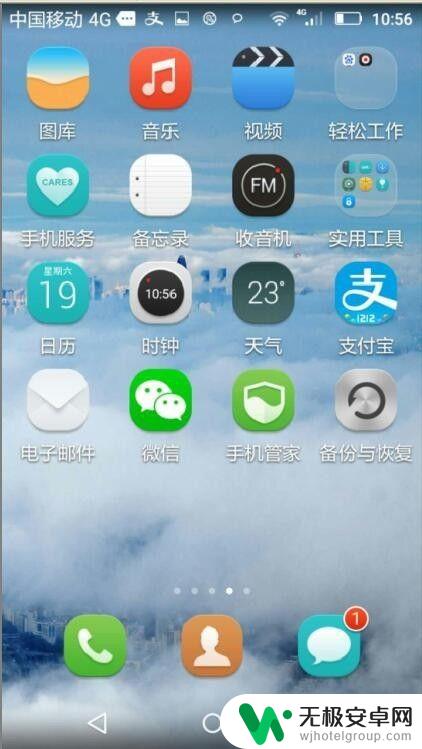
2.用两个手指由内向外沿着如图中所示的矩形对角线的方向滑动,沿另外一条对角线也可以;
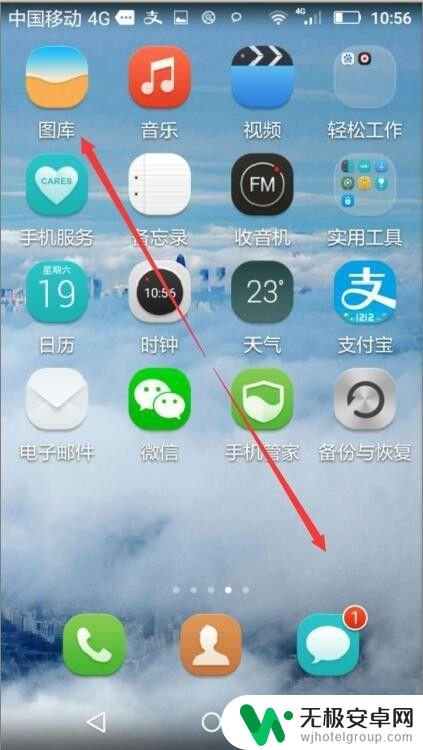
3.出现已隐藏的应用,目前是空的;
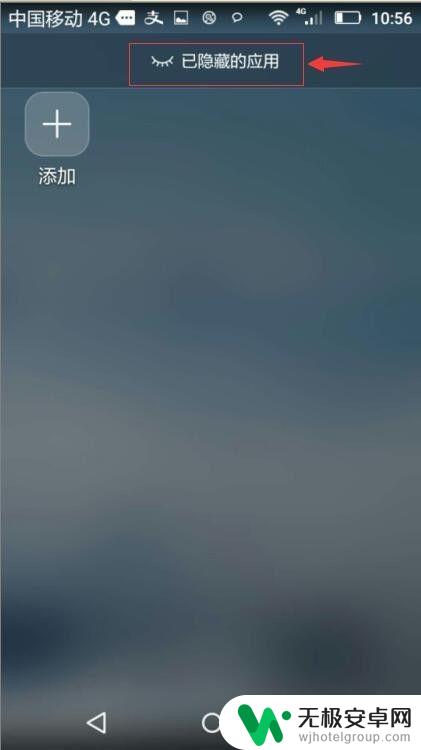
4.点添加按钮;
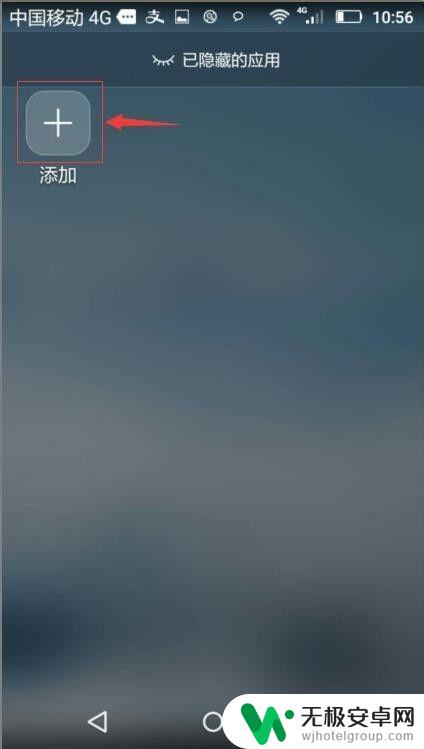
5.目前37个桌面图标,隐藏图标为0,我们点一下想隐藏的图标;
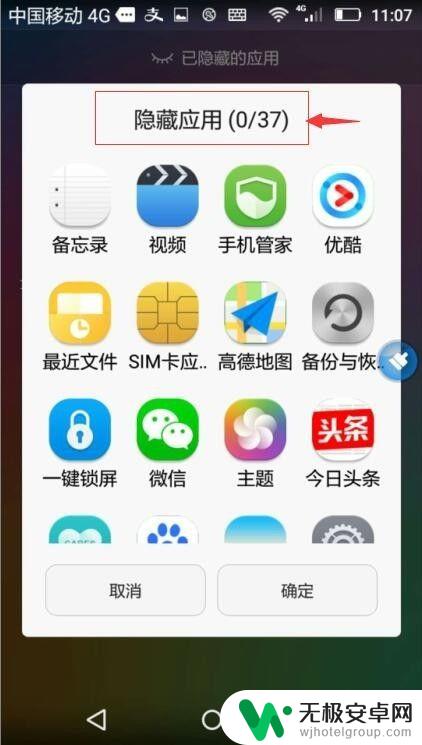
6.目前选中了5个图标,它们的前面被打上了勾,我们按一下确定;
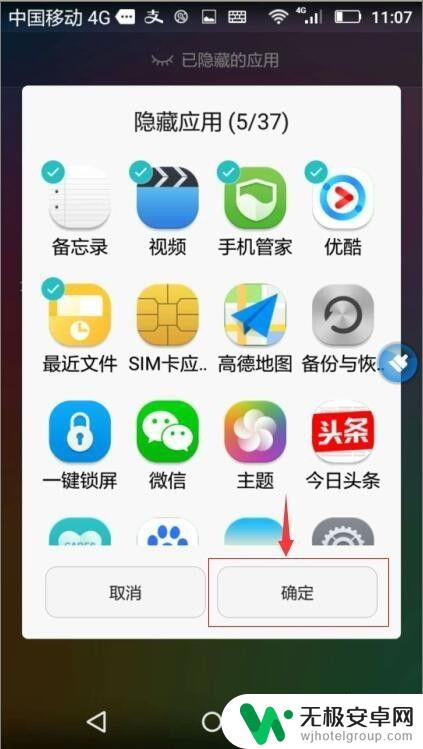
7.刚才选中的5个图标就成功地被隐藏了。
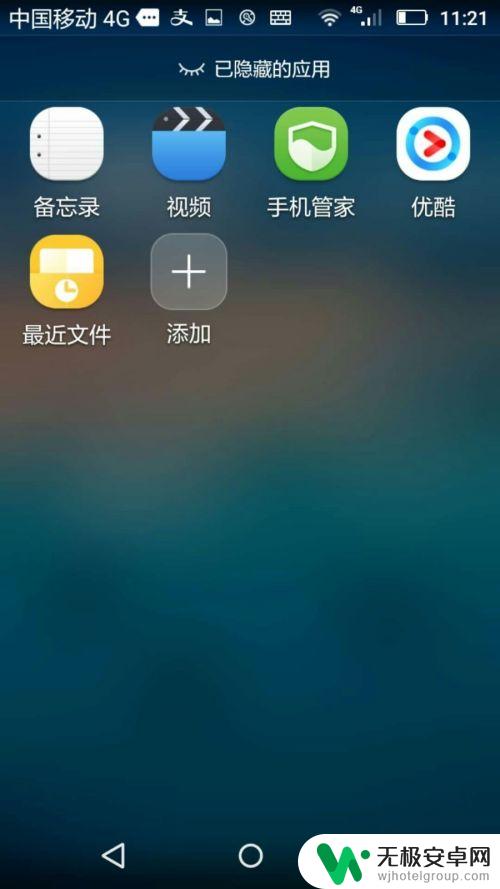
以上就是华为手机隐藏桌面图标功能的全部内容,有需要的用户可以根据小编的步骤进行操作,希望能对大家有所帮助。










